Cara Menghapus File hiberfil.sys Secara Aman
Setelah menambah RAM notebook Asus X542E menjadi total 6GB, tiba-tiba saja ada peringatan bahwa drive C mendekati kapasitas maksimumnya. Saya memang hanya mempartisi drive C sebesar 25GB, tetapi seharusnya tidak penuh dalam waktu secepat itu.
Penyelidikan pemakaian disk space
Saya pun penasaran dengan pemakaian kapasitas drive C pada laptop Asus X452E yang saya pakai. Hal pertama yang saya periksa adalah Pagefile. Ya, saya ingat bahwa saya menempatkan pagefile di drive C. Saya pun memindahkannya ke drive D, supaya lebih lega. Setelah saya restart, ternyata tidak berubah banyak.
Setelah saya mencoba mencari tahu apa yang sebenarnya ada di drive C, ketemulah file segede gaban dengan nama hiberfil.sys, berukuran kurang lebih 4,5 GB. Luar biasa, kan? Dari namanya saja sudah terlihat bahwa file ini ada hubungannya dengan masalah hibernate. Saya pun memutuskan untuk menghapus saja file ini, mengingat saya tidak pernah melakukan hibernate, hanya sleep saja beberapa waktu.
Disable hibernate dengan perintah powercfg
Sebelum membuat laptop atau komputer kita tidak bisa hibernate, ada baiknya kita memeriksa dulu di Power Options, apakah ada setting yang berada pada posisi hibernate. Jika tidak, maka langsung saja kita masuk ke Windows Command Prompt dengan Run as Administrator, lalu ketikkan perintah sebagai berikut:
powercfg -h off
Perintah ini akan menghapus file hiberfil.sys secara otomatis. Kita tidak perlu repot-repot mengubah atribut file hiberfil.sys (yang tadinya merupakan file milik sistem, tidak bisa dihapus). Tidak perlu juga memikirkan masalah kompatibilitas dan kestabilan sistem operasi Windows.
Tips ini dapat dilakukan pada Windows Vista, Windows 7 dan Windows 8, semua seri yang tersedia pilihan hibernate. Asalkan perintah diatas ada, maka penghapusan file hiberfil.sys atau disabling hibernate dapat dilakukan. Tips ini memang dibuat singkat, khusus untuk mereka yang memiliki penguasaan Windows yang baik. Untuk newbie, silahkan deh tanya lewat form komentar. 🙂
Ada 8,310 pendapat pembaca
Dibawah ini adalah pendapat yang dikirimkan pembaca atas artikel ini. Negara Kesatuan Republik Indonesia adalah negara bebas, anda boleh menulis apa saja asal mampu mempertanggungjawabkannya. Kami menerima kritik dan saran namun tidak menerima caci maki. Hidup cuma sekali, jangan sia-siakan hanya untuk menyakiti hati orang lain.
Kirim pendapat
Disclaimer: Komentar adalah tanggapan pribadi, tidak mewakili kebijakan Hanya Lewat. Redaksi berhak menyunting atau menghapus kata-kata yang berbau narsisme, promosi, spam, pelecehan, intimidasi dan kebencian terhadap suatu golongan.
Anda harus masuk untuk berpendapat.
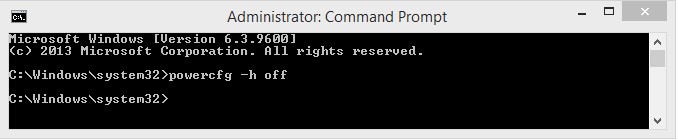
oh begitu caranya. laptop saya gak bisa dihibernate sudah saya otak atik. saya coba pake tutor ini 😀
Terimakasih mas atas tutornya, kompiku sukses bisa dihilangkan hibernatenya. alokasi drive C jadi bertambah banyak.
gan mau nanya gan?, kenapa ya ane setelah digituin ”turn on fast startup” di powerplan hilang ya gan?